Jak nainstalovat Google Camera do telefonu

Aplikaci Fotoaparát Google lze nyní nainstalovat do zařízení Android.

Google Camera je fotografická aplikace pro zařízení Android k pořizování fotografií a videí s mnoha kreativními styly, jako je 360stupňová fotografie, rozostření objektivu a panoramatická fotografie. Fotoaparát Google v současné době oficiálně funguje pouze na telefonech Pixel se systémem Android 10 a vyšším, ale vývojáři upravili aplikaci Fotoaparát Google 7.0 tak, aby se instalovala na telefony s Androidem 9 a vyšším. Níže uvedený článek vás provede instalací aplikace Fotoaparát Google na zařízení Android.
Pokyny k instalaci Fotoaparátu Google v systému Android
Několik poznámek při instalaci aplikace Fotoaparát Google 7.0 na zařízení Android.
Uživatelé si kliknutím na odkaz stáhněte níže uvedenou aplikaci Fotoaparát Google, která je vhodná pro jejich zařízení.
https://f.celsoazevedo.com/file/cfiles/gcm1/F1v10.3_7.0.009.apkhttps://f.celsoazevedo.com/file/cfiles/gcm1/PMGC_7.0.009_FinalBuild_V14.apkhttps://f.celsoazevedo.com/file/cfiles/gcm1/PMGC_7.0.009_FinalBuild_V14.apkhttps://f.celsoazevedo.com/file/cfiles/gcm1/MGC-7.0.009_MiIXSE.RPII.MiVIII_V1b.apkKrok 1:
Po instalaci aplikace Camera2 API Probe si uživatelé stáhnou apk soubor aplikace Google Camera podle výše uvedeného odkazu a přistoupí ke spuštění.
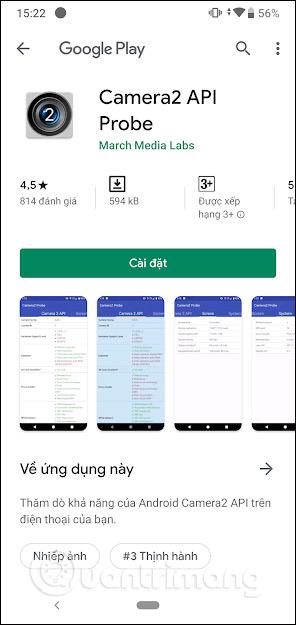
Krok 2:
Soubor apk nainstalujeme stejně jako jiné aplikace na zařízení Android.
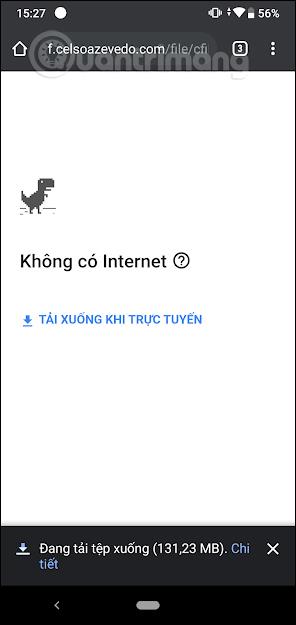
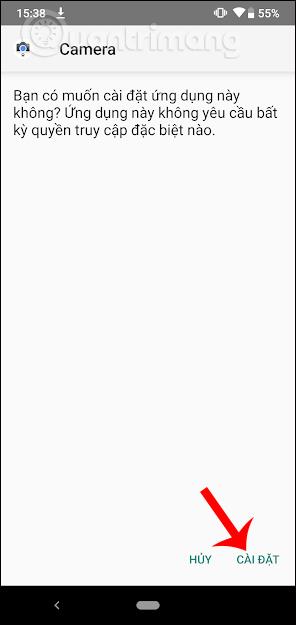
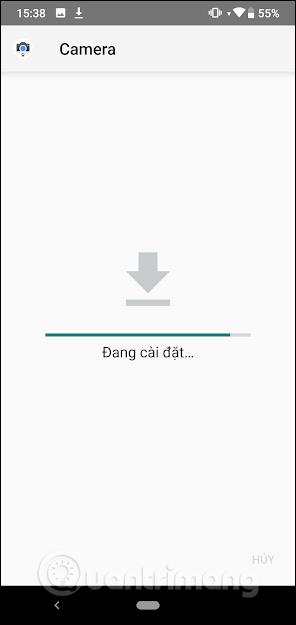
Krok 3:
Po instalaci aplikace požádá uživatele o povolení přístupu k některým oprávněním.
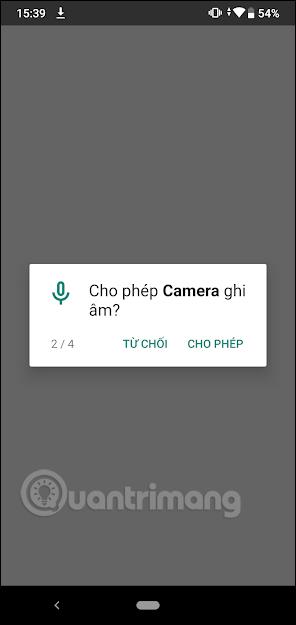

Když v rozhraní zařízení stisknete a podržíte ikonu aplikace, budete mít 2 možnosti, jak rychle fotografovat a nahrávat videa bez přístupu k aplikaci.
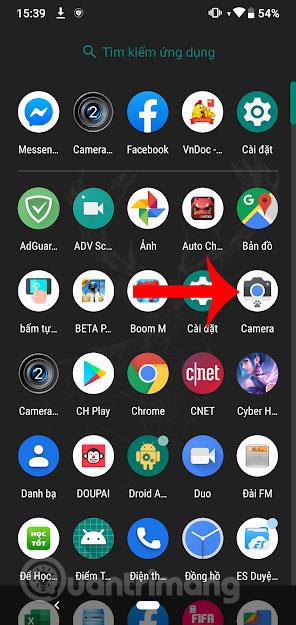
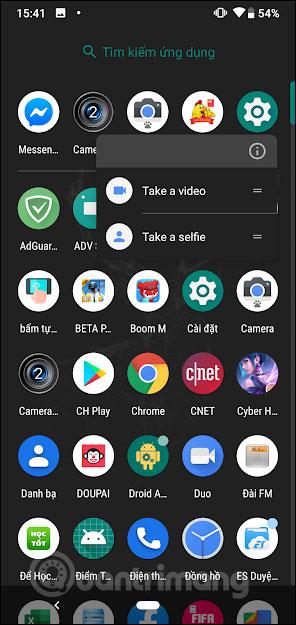
Krok 4:
Teď už jen stačí fotit nebo natáčet videa, jak chceme a je to.
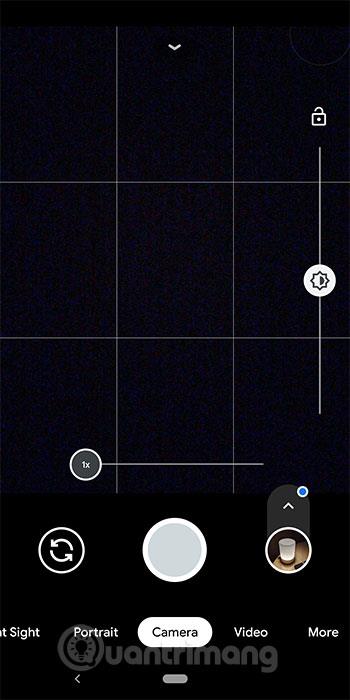
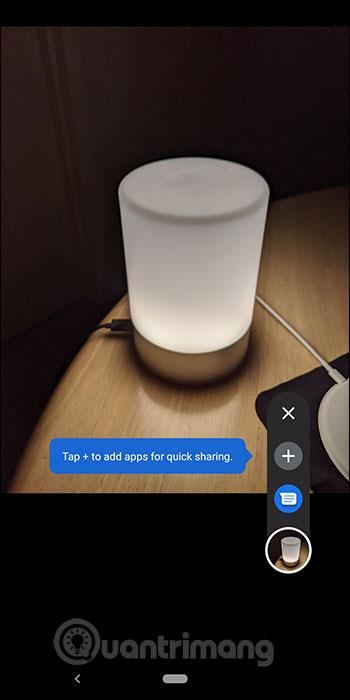
Krok 5:
Během procesu fotografování bude existovat řada režimů, které uživatelé potřebují a měli by přidat, jako je režim Astrofotografie například pro pořizování ostřejších fotografií oblohy. V rozhraní aplikace se kliknutím na ikonu ozubeného kola přepnete do rozhraní Nastavení. Klikněte na sekci O aplikaci .
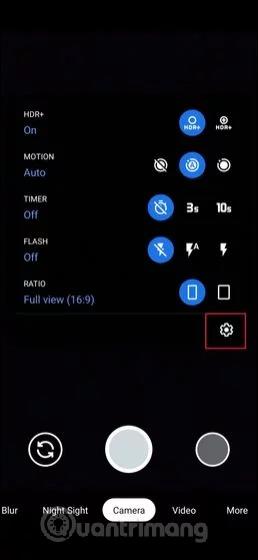
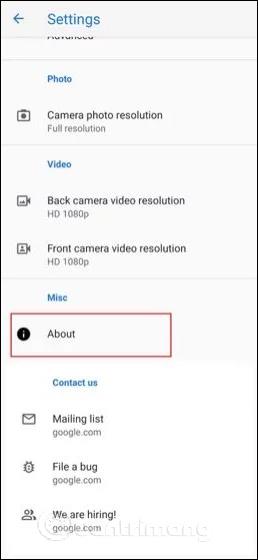
Krok 5:
Přepněte se do nového rozhraní, klikněte na Pokročilá nastavení pro otevření rozšířených nastavení pro zařízení. Poté uvidíme řadu možností pokročilých nastavení, vyhledáme klíčové slovo Cuttle a poté vybereme nastavení , jak je uvedeno níže.
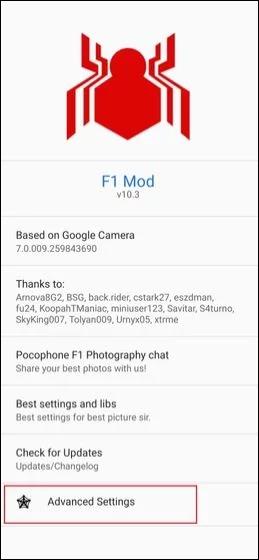
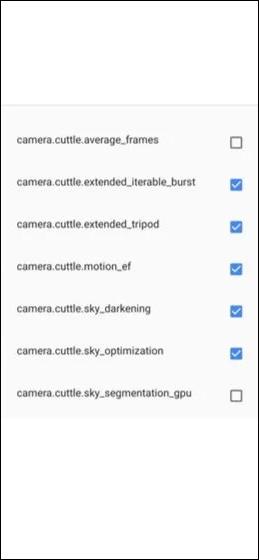
Přeji vám úspěch!
Prostřednictvím funkcí převodu řeči na text v reálném čase zabudovaných do mnoha dnešních vstupních aplikací máte rychlou, jednoduchou a zároveň extrémně přesnou metodu zadávání.
K Tor se mohou připojit jak počítače, tak smartphony. Nejlepší způsob, jak získat přístup k Tor ze svého smartphonu, je přes Orbot, oficiální aplikaci projektu.
oogle také zanechává historii vyhledávání, kterou někdy nechcete, aby ji někdo, kdo si půjčil váš telefon, viděl v této vyhledávací aplikaci Google. Jak smazat historii vyhledávání v Google, můžete postupovat podle kroků níže v tomto článku.
Níže jsou uvedeny nejlepší falešné GPS aplikace pro Android. Vše je zdarma a nevyžaduje rootování telefonu nebo tabletu.
V letošním roce Android Q slibuje přinést řadu nových funkcí a změn do operačního systému Android. V následujícím článku se podíváme na očekávané datum vydání Androidu Q a vhodných zařízení!
Bezpečnost a soukromí se stále více stávají hlavními obavami uživatelů chytrých telefonů obecně.
Díky režimu „Nerušit“ v systému Chrome OS můžete okamžitě ztlumit otravná oznámení a získat tak soustředěnější pracovní prostor.
Víte, jak zapnout herní režim pro optimalizaci herního výkonu na vašem telefonu? Pokud ne, pojďme to nyní prozkoumat.
Pokud chcete, můžete pomocí aplikace Designer Tools nastavit také průhledné tapety pro celý systém telefonu Android, včetně rozhraní aplikace a rozhraní nastavení systému.
Na trh přichází stále více modelů telefonů 5G, od designů, typů až po segmenty. Prostřednictvím tohoto článku se okamžitě podíváme na modely telefonů 5G, které budou uvedeny letos v listopadu.









